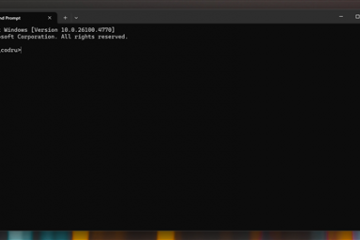Aby uzyskać dostęp do udostępnionego folderu sieciowego w systemie Windows 11, otwórz Eksplorator plików > Sieć i otwórz zdalny komputer, aby uzyskać dostęp do zdalnych plików. Alternatywnie otwórz Uruchom, wpisz udostępnioną ścieżkę sieciową i kliknij przycisk „OK”. Innym sposobem uzyskania dostępu do folderu udostępnionego w Eksploratorze plików jest użycie „Mapuj dysk sieciowy”, aby zamontować folder jako dysk.
Jeśli masz już skonfigurowane udostępnianie plików w systemie Windows 11, musisz także skonfigurować komputery zdalne, aby umożliwić użytkownikom zdalny dostęp do plików.
W systemie Windows 11 użytkownicy sieciowi mogą uzyskiwać dostęp do udostępnionych plików w przeglądanie lokalizacji sieciowej na co najmniej trzy sposoby, określanie ścieżki sieciowej lub montowanie folderu udostępnionego jako dysku w Eksploratorze plików.
Ten przewodnik nauczy Cię, jak uzyskać dostęp do folderu udostępnionego w sieci w systemie Windows 11.
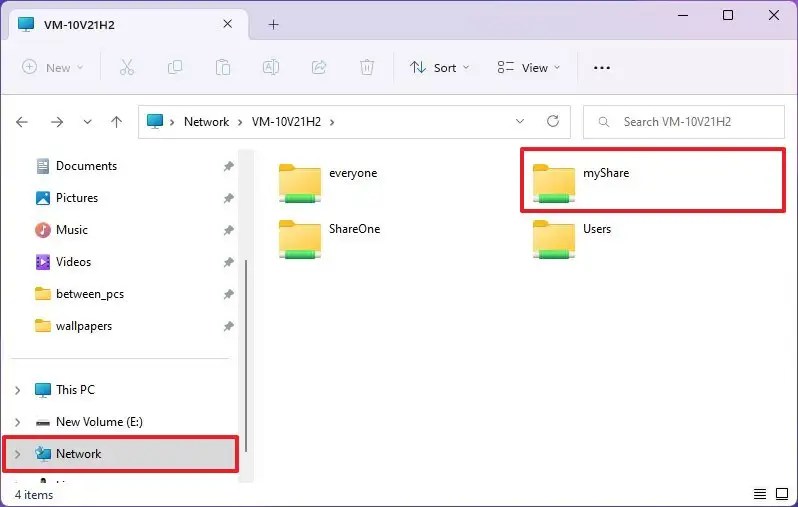
Dostęp do folderu udostępnionego w systemie Windows 11
System Windows 11 ma co najmniej trzy sposoby uzyskiwania dostępu do folderu udostępnionego za pomocą Eksploratora plików, a oto jak to zrobić.
Otwórz lokalizację przeglądania folderu udostępnionego
Aby uzyskać dostęp do folderu udostępnionego z karty „Sieć” w Eksploratorze plików , wykonaj następujące czynności:
Otwórz Eksplorator plików w systemie Windows 11.
Kliknij Sieć w lewym okienku.
Kliknij dwukrotnie komputer zawierający udostępniony folder.
Zaloguj się na konto, które zapewnia dostęp do plików.
Po wykonaniu tych czynności pliki w folderze udostępnionym będą dostępne w systemie Windows 11.
Zazwyczaj informacje o koncie to poświadczenia użytkowników na komputerze udostępniającym pliki. Jeśli oba urządzenia mają to samo konto, możesz zalogować się za pomocą informacji o koncie lokalnym. Ponadto, jeśli folder współdzielony został skonfigurowany tak, aby nie wymagał uwierzytelniania, nie musisz wprowadzać nazwy użytkownika i hasła, aby uzyskać dostęp do plików.
Otwórz folder współdzielony przy użyciu ścieżki sieciowej
Aby uzyskać dostęp do plików w sieci przy użyciu ścieżki lokalizacji sieciowej, wykonaj następujące czynności:
Otwórz Start.
Wyszukaj polecenie Uruchom i kliknij najwyższy wynik, aby otworzyć aplikację.
Wpisz ścieżkę do udostępnionego folderu w sieci.
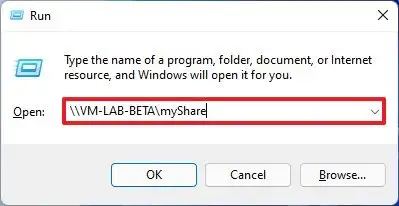
Kliknij przycisk OK.
Zaloguj się na konto systemu Windows 11, które zapewnia dostęp do udostępnione pliki.
Po wykonaniu tych czynności powinieneś mieć dostęp do zawartości folderu udostępnionego w systemie Windows 11.
Op pl folder współdzielony przy użyciu punktu montowania
Aby podłączyć folder współdzielony i uzyskać do niego dostęp w systemie Windows 11, wykonaj następujące czynności:
Otwórz Eksplorator plików.
Kliknij prawym przyciskiem myszy Sieć w lewym okienku i wybierz opcję „Mapuj dysk sieciowy”.
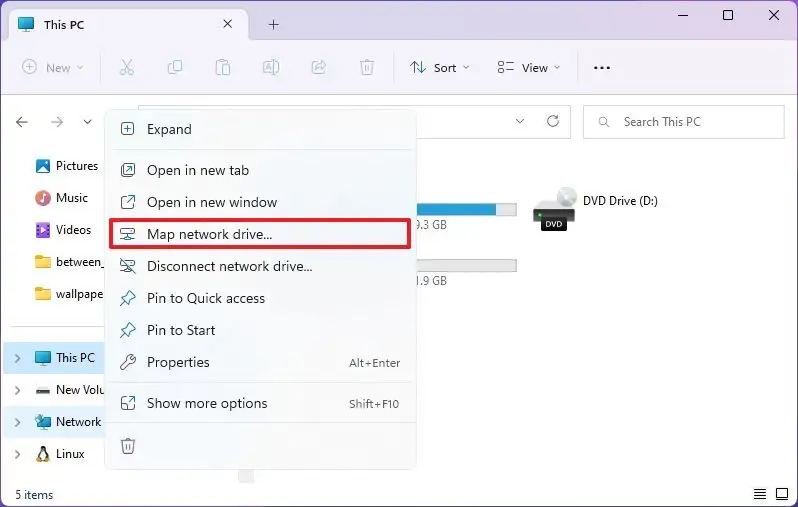
Potwierdź ścieżkę do folder współdzielony:
\\NAZWA-KOMPUTERA-IP\myShare
W poleceniu zastąp „NAZWA-KOMPUTERA-IP” nazwą komputera lub adresem IP komputera zdalnego hostowanie udostępnionego folderu. Ten przykład uzyskuje dostęp do folderu „myShare” pod adresem 10.1.4.118:
\\10.1.4.118\myShare 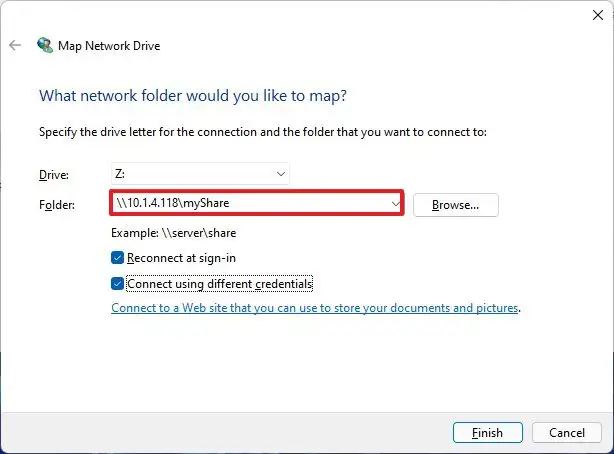
Sprawdź „Połącz ponownie przy logowaniu”.
Zaznacz opcję „Połącz przy użyciu różnych danych uwierzytelniających” (jeśli dotyczy).
Kliknij Zakończ.
Zaloguj się na konto, które zapewnia dostęp do udziału sieciowego.
Po wykonaniu tych czynności folder współdzielony zostanie zamontowany jako dysk , a będziesz mieć dostęp do zawartości ze strony „Ten komputer” w systemie Windows 11.
Napraw problemy z uwierzytelnianiem za pomocą folderu udostępnionego
Jeśli skonfigurujesz folder udostępniony na komputerze który korzysta z konta Microsoft, prawdopodobnie nie będziesz mógł uwierzytelnić się w celu uzyskania dostępu do plików w sieci. Możesz jednak obejść ten problem na dwa sposoby. Możesz przełączyć się z konta Microsoft na konto lokalne i przełączyć się z powrotem na konto Microsoft. Możesz też utworzyć nowe konto lokalne na komputerze źródłowym, którego możesz używać do uwierzytelniania i uzyskiwania dostępu do udostępnionego folderu lub łączenia się za pomocą Pulpitu zdalnego.
Jeśli problem nie dotyczy uwierzytelniania, może to być problem z konfiguracją udostępniania plików. Możesz wykonać te czynności, aby skonfigurować udostępniony folder sieciowy w systemie Windows 11.